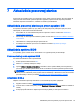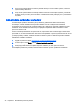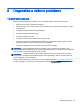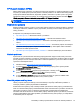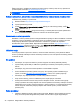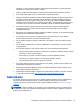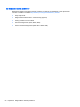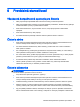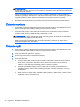User guide
7 Aktualizácia pracovnej stanice
Spoločnosť HP neustále pracuje na vylepšovaní výkonu vašej pracovnej stanice. Aby sme zaistili, že
vaša pracovná stanica môže využívať najnovšie vylepšenia, spoločnosť HP odporúča pravidelne
inštalovať najnovšie verzie BIOS-u, ovládačov a softvérových aktualizácii.
Aktualizácia pracovnej stanice po prvom spustení OS
Po úspešnom zavedení systému po prvý krát by ste mali postupovať podľa týchto pokynov, ktoré
zabezpečia, že vaša stanica bude aktualizovaná:
●
Presvedčite sa, že máte nainštalovaný BIOS s najnovšou verziou. Pozrite časť
Aktualizácia
systému BIOS na strane 43.
●
Skontrolujte, či máte najnovšie ovládače systému. Pozrite časť
Aktualizácia ovládačov zariadení
na strane 44.
●
Oboznámte sa s dostupnými zdrojmi spoločnosti HP.
●
Pouvažujte nad odberom upozornení na ovládače na lokalite
http://www.hp.com/go/
subscriberschoice.
Aktualizácia systému BIOS
Pre optimálny výkon si zistite verziu revízie BIOS-u a v prípade potreby ho aktualizujte.
Zistenie aktuálnej verzie systému BIOS
Ak chcete zistiť aktuálnu verziu systému BIOS:
1. Počas spustenia stlačte klávesu Esc.
2. Stlačte F10 a aktivujte nástroj F10 Setup.
3. Vyberte Súbor > Systémové informácie. Poznačte si verziu systému BIOS pracovnej stanice a
porovnajte ju s verziami systému BIOS, ktoré sú zobrazené na webovej stránke spoločnosti HP.
POZNÁMKA: Pre postup aktualizácie systému BIOS, ako aj možnosti nastavenie pomocou
klávesy F10 sa nastavenia ponuky systému BIOS nachádzajú v
Maintenance and Service Guide
(Príručka údržby a servisu) na lokalitehttp://www.hp.com/support/workstation_manuals.
Aktualizácia BIOS-u
Nájdenie a stiahnutie najnovšej verzie BIOS-u, ktorá obsahuje najnovšie vylepšenia:
1. Prejdite na webovú lokalitu
http://www.hp.com/go/workstationsupport.
2. V ľavom menu v časti Tasks (Úlohy) zvoľte Download Drivers and Software (Stiahnuť ovládače a
softvér).
3. Postupujte podľa inštrukcií a nájdite najnovší dostupný BIOS pre vašu pracovnú stanicu.
Aktualizácia pracovnej stanice po prvom spustení OS 43